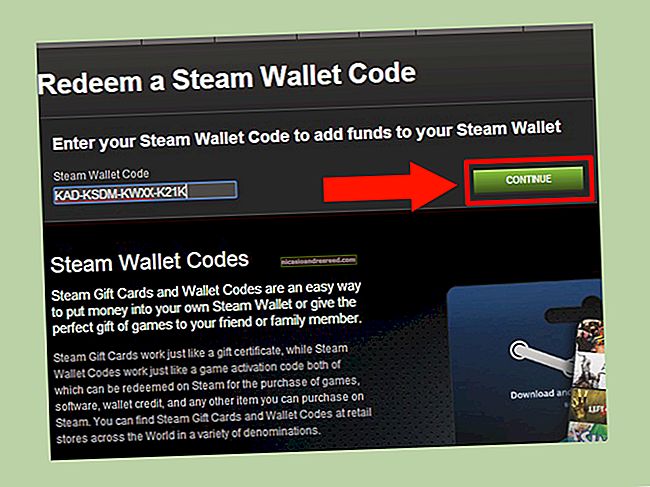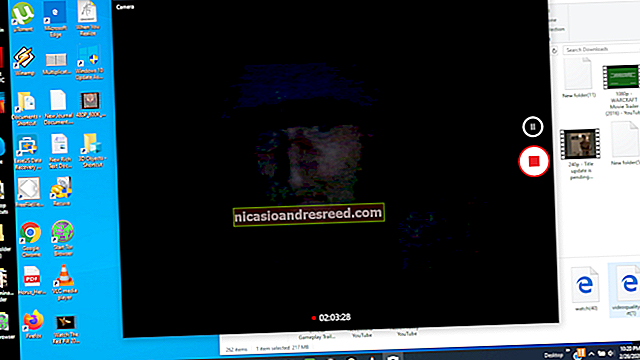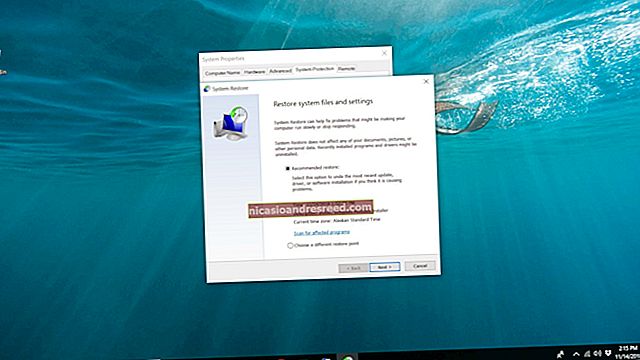Làm thế nào để thiết bị Android của bạn hiển thị trong File Explorer (Nếu nó không & rsquo; t)

Bạn có thể sử dụng điện thoại Android của mình để nghe giai điệu, xem video và chụp ảnh, nhưng để bật hoặc tắt các tệp đó - thiết bị của bạn, đôi khi bạn phải cắm nó vào PC để bàn. Khi mọi thứ hoạt động bình thường, điều đó thật tuyệt, nhưng có thể gây phiền toái nếu thiết bị của bạn không được phát hiện.
Thông thường, khi bạn cắm thiết bị Android của mình vào, Windows sẽ nhận dạng thiết bị đó là thiết bị MTP (Media Transfer Protocol) và lặng lẽ gắn kết thiết bị đó.

LIÊN QUAN:Cách quản lý tệp và sử dụng hệ thống tệp trên Android
Từ đó, bạn có thể duyệt qua bộ nhớ của thiết bị và dễ dàng thêm hoặc xóa các tệp. Tất nhiên, bạn có thể làm điều này từ điện thoại hoặc máy tính bảng của mình, nhưng việc sử dụng máy tính để bàn truyền thống có thể biến một hoạt động có thể kéo dài và tẻ nhạt, thành một hoạt động ngắn và thú vị. Ngoài ra, bạn cần có khả năng sao chép các tệp, điều đó có nghĩa là PC của bạn cần xem và coi thiết bị của bạn như một bộ lưu trữ đính kèm truyền thống.
Tuy nhiên, nếu bạn đã từng cố gắng mở khóa thiết bị của mình, chẳng hạn như cài đặt ROM mới hoặc root thiết bị, thì bạn có thể đã cài đặt trình điều khiển Android Debug Bridge (ADB) một lúc trên máy tính của mình. Trình điều khiển này hoạt động tuyệt vời để có thể sử dụng máy tính để gửi lệnh đến thiết bị của bạn, nhưng nó có thể làm rối loạn thao tác tệp dễ dàng của bạn.
Bắt đầu với Rõ ràng: Khởi động lại và thử một cổng USB khác
Trước khi thử bất kỳ điều gì khác, bạn nên xem qua các mẹo khắc phục sự cố thông thường. Khởi động lại điện thoại Android của bạn và tiếp tục. Ngoài ra, hãy thử một cáp USB khác hoặc một cổng USB khác trên máy tính của bạn. Cắm nó trực tiếp vào máy tính của bạn thay vì một hub USB. Bạn không bao giờ biết khi nào mình có phần cứng kém và không có phần mềm khắc phục sự cố nào có thể khắc phục được sự cố đó. Vì vậy, hãy thử những thứ rõ ràng trước.
Điện thoại của bạn có được kết nối làm bộ nhớ không?
Nếu thiết bị Android của bạn không xuất hiện trong File Explorer như bình thường, nó có thể là do làm sao điện thoại của bạn đang kết nối với máy tính. Theo mặc định, điện thoại của bạn chỉ có thể kết nối ở chế độ sạc khi bạn muốn kết nối làm thiết bị lưu trữ.
Cắm thiết bị vào máy tính của bạn, kéo ngăn thông báo xuống và chọn tùy chọn “USB”. Nó có thể nói một cái gì đó như "USB sạc thiết bị này" hoặc "USB để truyền tệp." Xung quanh có thể thay đổi một chút tùy thuộc vào phiên bản và nhà sản xuất Android của thiết bị của bạn, nhưng bất kể nó sẽ cócái gì đóvề USB.

Khi bạn nhấn vào tùy chọn đó, một menu mới sẽ hiển thị với một số tùy chọn. Nói chung, nó sẽ có các tùy chọn như “Sạc thiết bị này”, “Truyền hình ảnh” và “Truyền tệp”. Một lần nữa, từ ngữ có thể thay đổi một chút, nhưng tùy chọn bạn muốn là “Truyền tệp”.


Thông thường, chỉ cần chọn mà sẽ thực hiện thủ thuật.
Cập nhật trình điều khiển MTP của bạn
Nếu mẹo trên không hữu ích, thì rất có thể bạn đang gặp vấn đề về trình điều khiển.
Bạn có thể xác nhận rằng máy tính của mình thực sự đang “nhìn thấy” thiết bị MTP nhưng không nhận ra thiết bị đó bằng cách mở bảng điều khiển “Máy in và thiết bị”. Nếu bạn thấy thiết bị của mình ở mục "Không xác định" thì máy tính của bạn cần sự can thiệp của người dùng. Nó cũng có thể hiển thị dưới một cái tên chung chung – trong trường hợp thử nghiệm của chúng tôi, nó hiển thị như một thiết bị MTP không xác định, nhưng thực sự là Nexus 6P.

May mắn thay, nếu bạn là người dùng Windows lâu năm, việc khắc phục sự cố chỉ là một chuyến đi đơn giản đến Trình quản lý thiết bị.
Những gì chúng ta cần làm là thay đổi hoặc cập nhật trình điều khiển mà Windows hiện đang sử dụng bất cứ khi nào bạn cắm thiết bị Android của mình vào máy tính qua USB. Để thực hiện việc này, hãy mở Trình quản lý thiết bị bằng cách nhấp vào menu Bắt đầu và tìm kiếm “Trình quản lý thiết bị”.
Tìm thiết bị có ký hiệu "ADB". Trong ảnh chụp màn hình sau, chúng ta thấy nó nằm trong “Thiết bị ACER”. Mở rộng nhóm bằng cách nhấp vào mũi tên nhỏ ở bên trái, sau đó nhấp chuột phải vào thiết bị và chọn “Cập nhật phần mềm trình điều khiển” từ menu ngữ cảnh.

Nếu bạn không thấy bất kỳ điều gì có "ADB" trong tên, bạn có thể phải tìm ở nơi khác. Tôi tìm thấy Nexus 6P trong "Thiết bị di động" và nó có dấu chấm than màu vàng cho biết có vấn đề về trình điều khiển. Bất kể bạn tìm thấy thiết bị ở đâu, các hành động bắt buộc phải giống nhau.
Cửa sổ “Cập nhật phần mềm trình điều khiển” sẽ hỏi bạn nếu bạn tìm kiếm hoặc duyệt phần mềm trình điều khiển. Bạn muốn chọn tùy chọn duyệt, tùy chọn này sẽ đưa bạn đến bước tiếp theo.

Trên màn hình tiếp theo, chọn “Hãy để tôi chọn từ danh sách trình điều khiển thiết bị trên máy tính của tôi” để chuyển sang bước tiếp theo.

Điều này sẽ trình bày một danh sách dài các loại phần cứng tiềm năng – chọn “Thiết bị Android” hoặc “Điện thoại Android”.

Cuối cùng, trên màn hình cuối cùng, bạn muốn chọn “Thiết bị USB MTP” rồi chọn “Tiếp theo”.

Sau đó, trình điều khiển thiết bị sẽ được cài đặt thay thế cho trình điều khiển cũ và thiết bị Android của bạn sẽ được công nhận là một thiết bị đa phương tiện như hiện nay trong Trình quản lý tệp.

Giờ đây, bất cứ khi nào bạn mở File Explorer, bạn sẽ thấy thiết bị Android của mình và có thể mở nó, duyệt qua hệ thống tệp và thêm hoặc xóa nội dung theo ý muốn.